Terjemahan disediakan oleh mesin penerjemah. Jika konten terjemahan yang diberikan bertentangan dengan versi bahasa Inggris aslinya, utamakan versi bahasa Inggris.
Instans Amazon EC2 aman diluncurkan dari snapshot Lightsail
Amazon Lightsail, dan Amazon Elastic Compute Cloud (Amazon EC2), menggunakan kriptografi kunci publik untuk mengenkripsi dan mendekripsi informasi login. Kriptografi kunci publik menggunakan kunci publik untuk mengenkripsi sebuah data, seperti sebuah kata sandi, lalu penerima menggunakan kunci privat untuk mendekripsi data. Kunci publik dan privat dikenal sebagai pasangan kunci.
Saat Anda mengekspor instance Linux atau Unix Lightsail ke EC2, instans EC2 baru akan berisi kunci residu dari layanan Lightsail. Sebagai praktik terbaik dalam keamanan, Anda harus menghapus kunci yang tidak terpakai dari instans Anda.
Untuk meningkatkan keamanan instans Linux atau Unix di EC2 yang dibuat dari snapshot Lightsail, sebaiknya Anda melakukan tindakan berikut setelah membuat instance:
-
Hapus dan ganti kunci default Lightsail jika Anda menggunakannya untuk terhubung ke instance sumber di Lightsail. Kunci default Lightsail tidak ada di instans Amazon EC2 Anda jika Anda menggunakan kunci Anda sendiri untuk menyambung ke instans Anda, atau Anda membuat kunci untuk instans Anda di konsol Lightsail.
-
Hapus kunci sistem Lightsail, juga dikenal sebagai kunci.
lightsail_instance_ca.pubKunci pada instance Linux dan Unix ini memungkinkan klien SSH berbasis browser Lightsail untuk terhubung.lightsail_instance_ca.pubKunci akan dihapus secara otomatis ketika instans EC2 dibuat menggunakan halaman instans Create an Amazon EC2 di konsol Lightsail atau Lightsail API.
Daftar Isi
Buat kunci pribadi menggunakan Amazon EC2
Gunakan konsol Amazon EC2 untuk membuat key pair baru yang dapat Anda gunakan untuk mengganti key pair default Lightsail.
Untuk membuat kunci pribadi menggunakan Amazon EC2
-
Masuk ke konsol Amazon EC2
. -
Di panel navigasi sebelah kiri, pilih Pasangan Kunci.
-
Pilih Buat pasangan kunci.
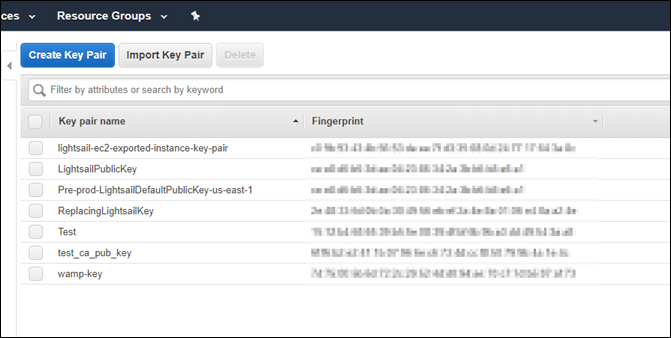
-
Masukkan nama kunci tersebut ke dalam kotak teks Nama pasangan kunci, lalu pilih Buat.
Kunci privat baru secara otomatis diunduh. Catat tempat dimana kunci privat disimpan. Anda akan memerlukannya di bagian Membuat kunci publik menggunakan PuTTYgen berikutnya dalam panduan ini untuk membuat sebuah kunci publik.
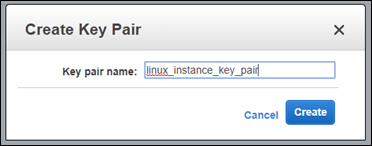
Membuat kunci publik menggunakan PuTTYgen
PuTTYgen adalah alat yang disertakan dengan PuTTY. Gunakan PuTTYgen untuk menghasilkan teks kunci publik yang Anda tambahkan ke instans Anda nanti dalam panduan ini.
catatan
Untuk informasi selengkapnya tentang cara mengonfigurasi PuTTY agar tersambung ke instans Linux atau Unix, lihat Connect ke instans Amazon EC2 Linux atau Unix yang dibuat dari snapshot Lightsail.
Untuk membuat kunci publik menggunakan PuTTYgen
-
Mulai PuTTYgen.
Sebagai contoh, pilih menu Windows Mulai, pilih Semua Program, pilih PuTTY, dan pilih PuTTYgen.
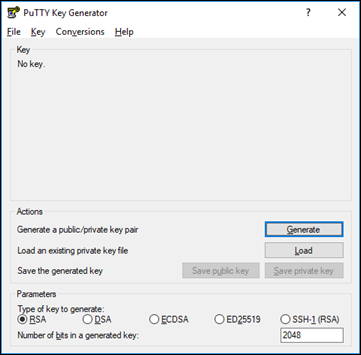
-
Pilih Muat.
Secara default, PuTTYgen hanya menampilkan file dengan ekstensi .PPK. Untuk menemukan lokasi file .PEM Anda, pilih opsi untuk menampilkan semua jenis file.
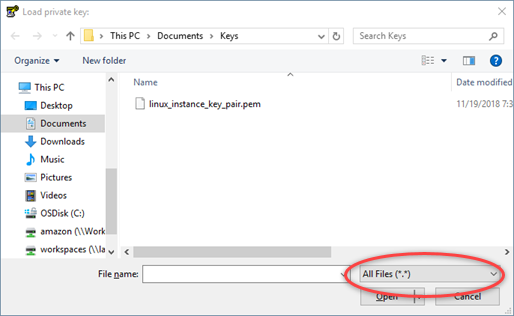
-
Arahkan ke lokasi kunci privat Anda yang dibuat sebelumnya dalam panduan ini. Pilih kunci privat, dan kemudian pilih Buka.
-
Setelah PuTTYgen mengonfirmasi bahwa Anda telah berhasil mengimpor kunci, pilih OK.
-
Sorot konten kotak teks Kunci publik dan salin ke clipboard Anda dengan menekan Ctrl+C jika Anda menggunakan Windows, atau Cmd+C jika Anda menggunakan macOS.
Buka editor teks, seperti Notepad atau TextEdit, dan tempelkan teks kunci publik ke dalamnya dengan menekan Ctrl+V jika Anda menggunakan Windows, atau Cmd+V jika Anda menggunakan macOS. Simpan file dengan teks kunci publik Anda; Anda akan membutuhkannya nanti dalam panduan ini.
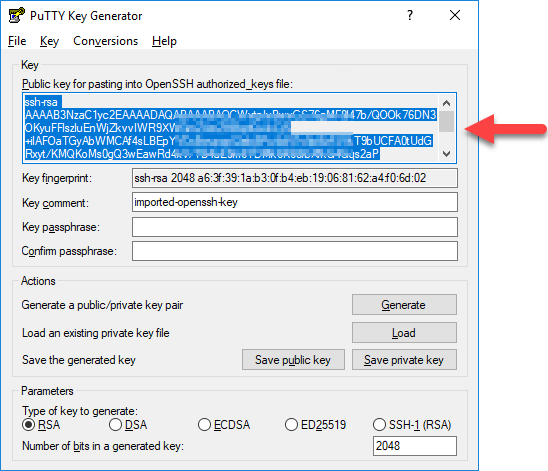
-
Lanjutkan ke Connect to Linux atau Unix Anda di bagian Amazon EC2 dari panduan ini untuk terhubung ke instans EC2 Anda dan menambahkan kunci publik.
Connect ke instans Linux atau Unix Anda di Amazon EC2
Connect ke instans Linux atau Unix Anda di Amazon EC2 menggunakan SSH untuk menghapus kunci default Lightsail dan kunci sistem. Untuk informasi selengkapnya, lihat Connect ke instans Linux atau Unix di Amazon EC2 yang dibuat dari snapshot Amazon Lightsail.
Lanjutkan ke Tambahkan kunci publik ke instans Anda dan uji bagian koneksi panduan ini setelah Anda terhubung ke instans Anda di Amazon EC2.
Menambahkan kunci publik ke instans Anda dan uji koneksi
Isi kunci publik disimpan di file ~/.ssh/authorized_keys pada instans Linux dan Unix. Edit file untuk menghapus dan mengganti kunci default Lightsail dari instans Linux atau Unix Anda di Amazon EC2.
Untuk menambahkan kunci publik ke instans Anda dan uji koneksi
-
Setelah Anda membuat koneksi SSH ke instans Anda, masukkan perintah berikut untuk mengedit file
authorized_keysmenggunakan editor teks Vim.sudo vim ~/.ssh/authorized_keyscatatan
Langkah-langkah ini menggunakan Vim untuk tujuan demonstrasi. Namun demikian, Anda dapat menggunakan editor teks apa pun untuk langkah-langkah ini.
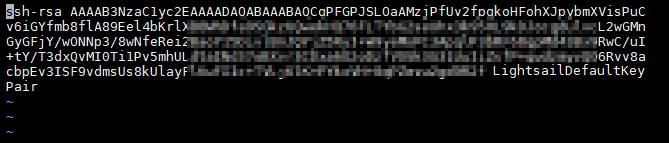
-
Tekan kunci
Iuntuk masuk ke mode insert di editor Vim. -
Masukkan baris tambahan setelah kunci default Lightsail.
-
Salin dan tempel teks kunci publik yang Anda simpan sebelumnya dalam panduan ini.
Hasilnya akan terlihat seperti berikut ini:
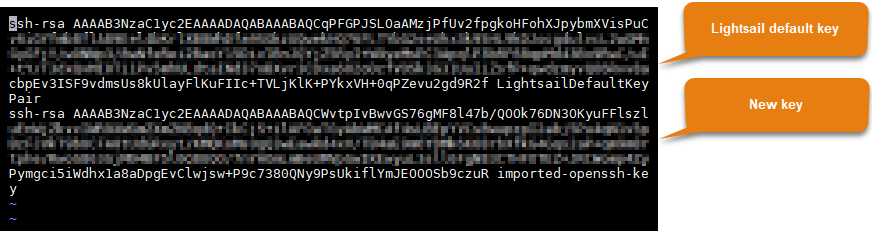
-
Tekan kunci
ESC, dan kemudian masukkan:wq!untuk menyimpan suntingan Anda, lalu keluar dari Vim. -
Masukkan perintah berikut untuk memulai ulang server Open SSH:
sudo /etc/init.d/sshd restartAnda akan melihat hasil yang mirip dengan berikut ini:

Kunci publik baru Anda sekarang ditambahkan ke instans Anda. Untuk menguji pasangan kunci baru, putuskan koneksi dari instans Anda. Konfigurasikan PuTTY untuk menggunakan kunci pribadi baru Anda alih-alih kunci default Lightsail. Jika Anda berhasil terhubung ke instans menggunakan new key pair, lanjutkan ke bagian Remove the Lightsail default key dari panduan ini untuk menghapus kunci default Lightsail.
Hapus kunci default Lightsail
Hapus kunci default Lightsail setelah Anda menambahkan kunci publik baru ke instans Anda, dan berhasil terhubung dengannya menggunakan new key pair.
Untuk menghapus kunci default Lightsail
-
Setelah Anda membuat koneksi SSH ke instans Anda, masukkan perintah berikut untuk mengedit
authorized_keys filedengan menggunakan editor teks Vim.sudo vim ~/.ssh/authorized_keys -
Tekan kunci
Iuntuk masuk ke mode insert di editor Vim. -
Hapus baris yang diakhiri dengan
LightsailDefaultKeyPair. Ini adalah kunci default Lightsail.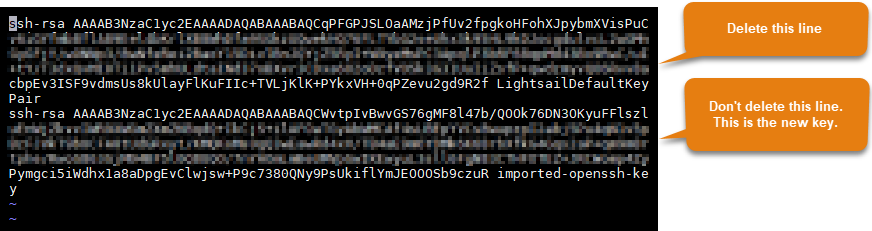
-
Tekan kunci
ESC, dan kemudian masukkan:wq!untuk menyimpan suntingan Anda, lalu keluar dari Vim. -
Masukkan perintah berikut untuk memulai ulang server Open SSH:
sudo /etc/init.d/sshd restartAnda akan melihat hasil yang mirip dengan berikut ini:

Kunci default Lightsail sekarang dihapus dari instance Anda. Instance Anda sekarang akan menolak koneksi yang menggunakan kunci default Lightsail. Lanjutkan ke bagian tombol Remove the Lightsail system dari panduan ini untuk menghapus kunci sistem Lightsail.
Lepaskan kunci sistem Lightsail
Kunci sistem Lightsail, juga dikenal sebagai lightsail_instance_ca.pub kunci, pada instance Linux dan Unix memungkinkan klien SSH berbasis browser Lightsail untuk terhubung. Lakukan langkah-langkah berikut untuk menghapus lightsail_instance_ca.pub kunci dari instans Linux atau Unix Anda di Amazon EC2, dan edit /etc/ssh/sshd_config file. File /etc/ssh/sshd_config mendefinisikan parameter untuk koneksi SSH ke instans Anda.
Untuk menghapus kunci sistem Lightsail
-
Pada jendela terminal SSH yang terhubung ke instans Anda, masukkan perintah berikut untuk menghapus kunci
lightsail_instance_ca.pub:sudo rm –r /etc/ssh/lightsail_instance_ca.pub -
Masukkan perintah berikut untuk mengedit file
sshd_configdengan menggunakan editor teks Vim.sudo vim /etc/ssh/sshd_config -
Tekan kunci
Iuntuk masuk ke mode insert di editor Vim. -
Hapus teks berikut dari file tersebut, jika ada:
TrustedUserCAKeys /etc/ssh/lightsail_instance_ca.pub -
Tekan kunci
ESC, dan kemudian masukkan:wq!untuk menyimpan suntingan Anda, lalu keluar dari Vim. -
Masukkan perintah berikut untuk memulai ulang server Open SSH:
sudo /etc/init.d/sshd restartAnda akan melihat hasil yang mirip dengan berikut ini:

Kunci
lightsail_instance_ca.pubsekarang sudah dihapus dari instans Anda. Filesshd_configyang dikaitkan sudah diperbarui untuk mengecualikan kunci itu.